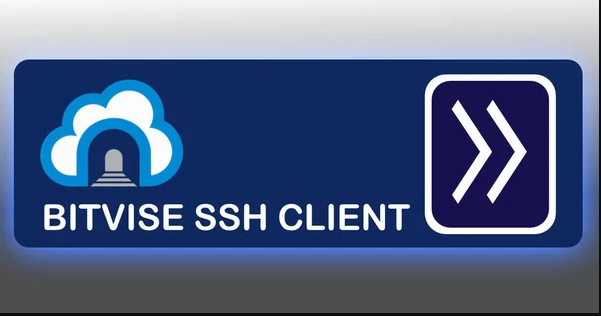
Bitvise SSH Client(Trước đây là Tunnelier) là ứng dụng tích hợp nhiều tính năng mạnh mẽ hỗ trợ bạn tối ưu hóa việc quản lý các file, sever, host, server từ xa thông qua các kết nối được bảo mật như SSH, SFTP.
Download Bitvise SSH Client tại https://www.bitvise.com/ssh-client-download

Sau khi download, xong bạn tiến hành cài đặt và mở phần mềm này lên, giao diện phần mềm như sau
- Mục Host: nhập IP VPS/Server của bạn
- Mục Port: nhập cổng đăng nhập SSH VPS/Server của bạn, thông thường là cổng 22
- Mục Username: nhập tên đăng nhập có quyền quản trị cao nhất VPS/Server của bạn, thông thường là root
- Mục Initial Method: chọn phương pháp đăng nhập vào SSH, ở đây ta chọn password
- Mục Password: nhập mật khẩu VPS/Server của bạn
- Sau đó ấn Login
Tại cửa sổ kế tiếp, bạn nhấn Accept And Save

Sau khi đăng nhập xong, bạn sẽ được 2 cửa sổ với 3 nơi xử lý

Cửa sổ 1 – số 1 : Đây là nơi bạn sẽ nhập command ssh để thao tác với Server/VPS của bạn, ví dụ:
- wget http://domain.com/a.docs
- nano php.ini
- tar -zxvf user.tar.gz
- unzip user.zip
Cửa sổ 2 – số 2, số 3: đây là cửa sổ để bạn upload file thông qua giao thức SFTP, giao thức này tương tự giao thứ FTP
- Số 2: khung này hiển thị toàn bộ file trên máy tính của bạn để bạn có thể upload mã nguồn thông qua giao thức SFTP
- Số 3: khung này hiển thị file trên server/vps của bạn để bạn thao tác và xử lý

Leave a Reply